V pomnilniški kartici naprave ni mogoče najti nobene datoteke. Dodajanje, spreminjanje in brisanje stikov v Androidu
Če želite dodati novo vizitko, odprite imenik in pritisnite gumb. Bo na voljo za izbirni meni mesto, kamor želite shraniti kontakt - (. Slika 3.16) pomnilnika telefona ali kartice SIM. Kakšna je razlika med njimi?
Sl. 3.16. Izbira lokacije za shranjevanje novega stika
V pomnilniku kartice SIM je omejeno število stikov, medtem ko lahko shranite samo telefonsko številko, ime in priimek naročnika. Stiki so shranjeni v pomnilniku telefona, lahko imajo veliko več informacij: .. naslov, elektronski naslov, datum rojstva, itd Vendar pa moramo vedeti, da se bodo stiki shranjeni na kartici SIM prenese skupaj z njo na novo napravo v primeru njegova premestitev; Stiki iz pomnilnika telefona v njem ostanejo.
Ime in priimek - s klikom na ustrezno polje, pokličite na dotik tipkovnice zaslona, tip s pomočjo imena stika in priimek, in kliknite Shrani «(Slika 3.17.).

Sl. 3.17. Vnos podatkov v polje Ime
Telefon - s pritiskom na gumb. Dodate lahko več telefonskih številk enega stika (mobilni, delo, dom). Kot v prejšnjem odstavku, kliknite na vnosno polje in pokličite telefonsko številko (Slika 3.18).
Skupine, Melodija, poštni naslov, organizacija, ime, spletna stran, Rojstni dan, Obletnica - podobno kot dodajanje podatkov v podatkovnem polju (slika 3.19-3.21.).

Sl. 3.18. Vnesite telefonsko številko v polje Mobilno
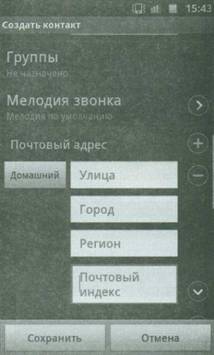
Sl. 3.19. Vnos podatkov v polja Skupine, Ton zvonjenja

Sl. 3.20. Vnos podatkov v polja Poštni naslov, Organizacija

Sl. 3.21. Vnos podatkov v polja Vzdevek, spletna stran, rojstni dan, obletnica
Pri ustvarjanju novega stika vnesite čim več informacij o tem. To ne bo pozabilo na pomembne informacije in, na primer, pravočasno, da čestitam prijatelja ob rojstnem dnevu.
Ko so izpolnjeni vsi potrebni predmeti, pritisnite gumb - v telefonskem imeniku se prikaže nov vnos.
Če želite spremeniti prej ustvarjeno vizitko, se vrnite v telefonski imenik, poiščite ime, ki ga potrebujete, in ga pritisnite (Slika 3.22).
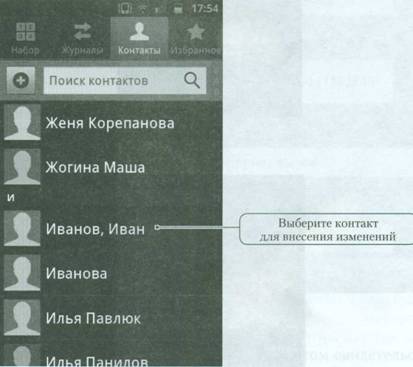
Sl. 3.22. Izbira stika za izvedbo sprememb
Preden odprete seznam z razpoložljivimi informacijami o stiku (slika 3.23). Če želite spremeniti nekatere od teh podatkov ali dodati nove, kliknite gumb.
S stikalom bo poklical delovalni meni (slika 3.24).
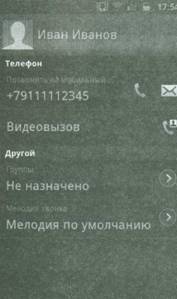
Sl. 3.23. Kontaktne informacije
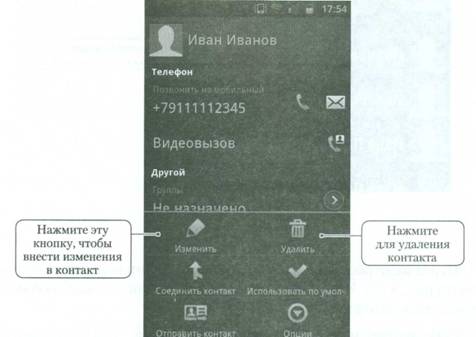
Sl. 3.24. Delajte s kontaktom
Zdaj imate vizitko (slika 3.25), v kateri lahko zamenjate vse podatke. Načelo zamenjave je enako kot pri ustvarjanju stika. Ko končate, kliknite gumb Shrani.
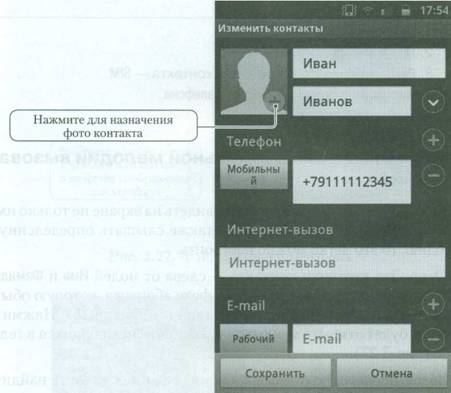
Sl. 3.25. Kontaktna kartica
Uspešno uredite stik - to je označeno z napisom na zaslonu (slika 3.26).
![]()
Sl. 3.26. Potrditev shranjevanja sprememb v stiku
Če želite izbrisati osebo, izberite možnost Izbriši namesto predmeta Uredi (glej sliko 3.24).
Ustvarite nov stik na kartici SIM, izpolnite vsa polja in nato izbrišite.
1. Odprite Imenik.
2. Kliknite.
3. Izberite lokacijo, kjer je shranjen stik - SIM.
4. Izpolnite polja Ime in telefonska številka.
Kako ustvariti skupino v operacijskem sistemu Windows Phone in dodati stik tam?
Ko ustvarite skupino, se bo prikazal na samem začetku seznama naših stikov. Dotaknili se bomo ikone članov naše skupine. Prav od tu bomo lahko spremljali posodobitve prijateljev na socialnih omrežjih, neodgovorjenih klicev, SMS-sporočila, e-pošte in tako naprej.
Dotaknite se ikone za stike na namizju in povlecite prst po zaslonu, da odprete razdelek »Vse«. Nato kliknite okrogli gumb »Novo« s znakom plus. Izberite »Ustvari skupino«. Podajte ime svoji skupini.
Zdaj lahko kliknemo »Dodaj osebo« in izberete člana, ki ga želite dodati. Dotaknite se ikone s sliko diskete (gumb "Shrani"). Skupina, ki smo jo ustvarili, bo prikazana na samem začetku seznama. Če želite urediti skupino na namizju, se dotaknite in držite s prstom.
Če želite, lahko dodamo tudi nove stike ali jih izbrišemo. Pojdimo na "Contacts" preko namizja in gremo v zgoraj omenjeni razdelek "Vse". Poiščite skupino zanimanja in kliknite »Spremeni«. Če želite dodati novega udeleženca, izberite »Dodaj stik«. Če ga želite odstraniti, izberite udeleženca, kliknite »Odstrani iz skupine« in nato »Izbriši«.
Če želite preimenovati skupino, dvakrat kliknite njegovo ime in vnesite novega (na enak način kot na računalniku z operacijskim sistemom Windows OS).
Zdaj pa pojdimo na to, kako dodati stik v telefonu v skupino v Androidu. To se naredi malo drugače kot v operacijskem sistemu Windows Phone.
Kako lahko v telefonu Android ustvarim skupino in dodam stik?
Ta operacijski sistem ponuja tudi organizacijo seznama stikov po kategorijah ("Delo", "Prijatelji", "Družina" ipd.). Če želite ustvariti skupino, preprosto odprite aplikacijo »Imenik« in ustrezno kategorijo. V različnih različicah sistema je njegova lokacija drugačna; ponavadi gumb prikazuje veliko malih ljudi in znak plus. Ta gumb lahko na primer najdete v spodnjem desnem kotu. Ko kliknete nanj, se prikaže sporočilo »Ustvari skupino v vašem računu«. Izberite ustvarjanje skupine v telefonu in nato se odpre okno za konfiguracijo. Navedite ime naši skupini in kliknite »Dokončaj«.
Zdaj, ko smo v ustrezno kategorijo, vidimo jeziček z našo skupino. Zaenkrat je prazna. Če želite dodati novega člana, odprite stike in izmenično izberite tiste uporabnike s seznama, ki ga želimo dodati. Kliknite »Dodaj« (lokacij tega gumba je lahko tudi drugačen, ponavadi črpa človeka s znakom plus). V orodni vrstici izberite »Spremeni«.
V novem oknu bi morali imeti menijski razdelek »Skupine«. Izberite skupino, ki jo potrebujemo za določen stik. Kliknite »Dokončaj«.
Če izberemo »Skupine« v razdelku stikov, je treba udeležencu, ki smo ga dodali, prikazati v izbrani skupini. Ko kliknete na njo, lahko kličemo.
Video na temo:
Druge povezane novice:
Ogledano: 9-krat
__________ _____________ __________ ______ ____ ______ ______________ __________ ________ ______ ________ _____ ________ _______ _____ _________ ____ ______ _____ ______ ___ __________ ____ _______ ______ ______ ______ ________ ______ ____ ________ ____ ________ _______ ______
Njegovi prijatelji, znanci, kolegi? Seveda se zdaj nihče v mojem mnenju ne spominja tega, kot so se že spominjali naši starši. Zdaj odpremo stike, poiščemo pravo osebo in se povežemo z njim. V tej lekciji si oglejmo, kako dodati stike v telefon. Če želite to narediti, odprite telefon, izberite ikono stikov in odprite aplikacijo.
Ker še nismo ustvarili stikov, vidimo prazno področje zaslona in na vrhu modrega ozadja imamo tri kategorije.
PS, bo dizajn drugačen, vendar je pomen povsod enak.
No, kaj je dobil in začnejo premikati v drugo kategorijo (kliknite na enega človeka) in prilagodite svoj profil. (izpolnite podatke o sebi) Ime bom navedel moj profilTelefomania.
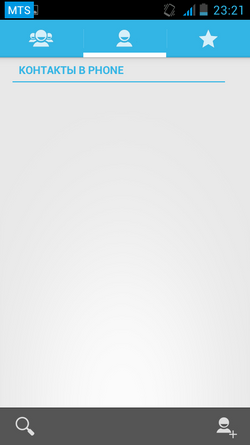
Kliknite besedo Konfiguriraj profil in dodajte svoje podatke. Če imate celotno polje je prazno in ni beseda profil Prilagajanje, nato pa ustvarite prvi stik, potem pa bo vse.
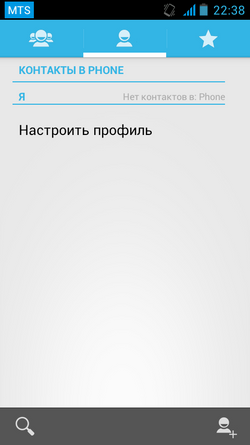
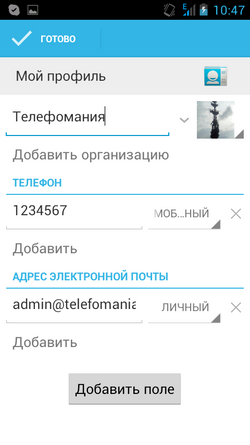
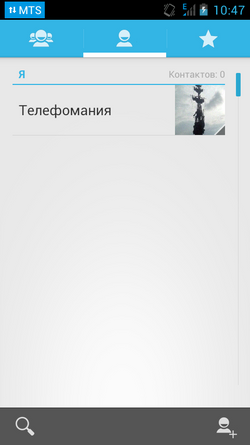
In zdaj imamo svoj profil.
Zdaj dodamo nove stike v naš telefonski imenik. Če želite to narediti v isti kategoriji (z eno malega človeka), spodnji desni klik na malega človeka v pop-up pozove nam bodo morali izbrati, kam shraniti stik. Ali pa na sim kartico ali telefonu ali dodajte račun.Zdaj razmislimo o shranjevanju stika v Android telefonu brez sinhronizacije. Izberite element za shranjevanje vizitk v telefonu brez sinhronizacije.
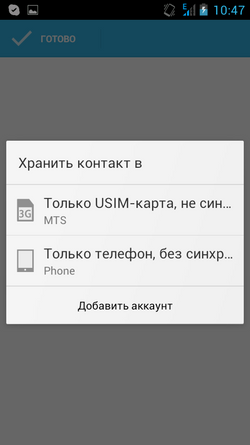
V pojavnem oknu pa zapolnimo profil novega stika

No, vse tu je intuitivno jasno, kako se podatki napolnijo, kliknite na fotografijo in vstavite sliko kontakta. Ko izpolnite profil novega stika z informacijami, kliknite na vrhu, je pripravljen. Tukaj vidimo prvi kontakt Mame v našem telefonskem imeniku.

Vadimo in ustvarjamo več stikov. Ustvaril sem nekaj stikov in to imam.
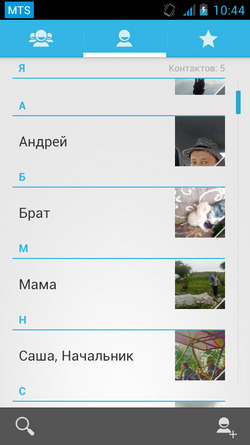
Če želite urediti stike, izberite želeni stik, pritisnemo na to na mojem telefonu, pritisnite levo tipko (morda je drugačen ključ), in bodo videli spustni seznam. V katerem smo izbrali želeno dejanje s spreminjanjem nastavitev v urejenem stiku.
V tem članku smo spoznali najlažji način dodajanja stikov v telefonski imenik brez sinhronizacije. Naši stiki bodo shranjeni v telefonu, če pa pride do nesreče s telefonom, lahko izgubimo vse naše stike. Karkoli se zgodi, bomo v naslednjem članku preučili, kako ohranjati sinhronizacijo stikov z Googlom.


 Oddaljeni dostop do drugega računalnika ali upravljanje računalnika nekoga drugega prek interneta
Oddaljeni dostop do drugega računalnika ali upravljanje računalnika nekoga drugega prek interneta Najpogostejše napake pri povezovanju PPPoE
Najpogostejše napake pri povezovanju PPPoE Kako spremeniti vrata strežnika oddaljenega namizja
Kako spremeniti vrata strežnika oddaljenega namizja